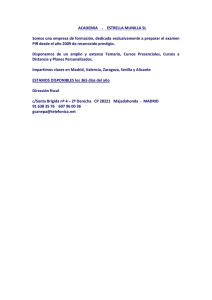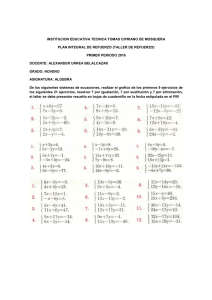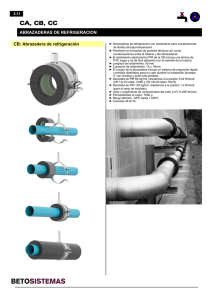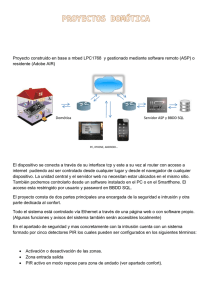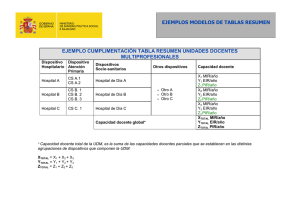Cámara Paradox Insight™ HD77
Anuncio
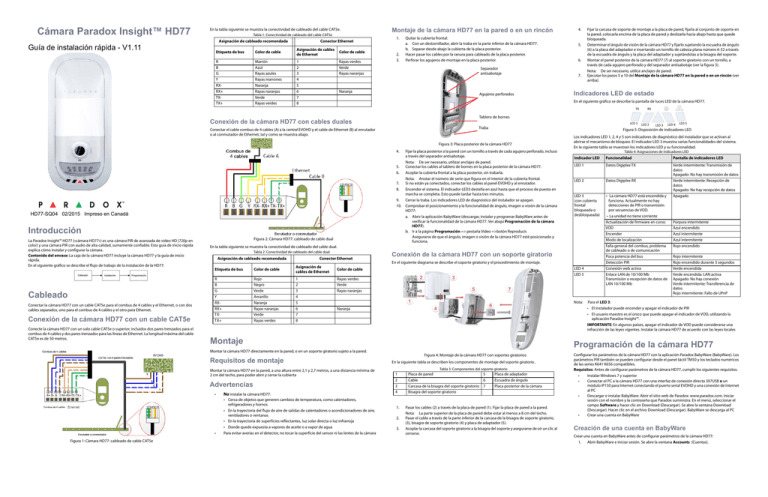
Cámara Paradox Insight™ HD77 En la tabla siguiente se muestra la conectividad de cableado del cable CAT5e. Tabla 1: Conectividad de cableado del cable CAT5e Asignación de cableado recomendada Guía de instalación rápida - V1.11 Conector Ethernet Etiqueta de bus Color de cable Asignación de cables de Ethernet R B G Y RXRX+ TXTX+ Marrón Azul Rayas azules Rayas marrones Naranja Rayas naranjas Verde Rayas verdes 1 2 3 4 5 6 7 8 Color de cable Rayas verdes Verde Rayas naranjas Montaje de la cámara HD77 en la pared o en un rincón 1. 2. 3. Quitar la cubierta frontal: a. Con un destornillador, abrir la traba en la parte inferior de la cámara HD77. b. Separar desde abajo la cubierta de la placa posterior. Hacer pasar los cables por la ranura para cableado de la placa posterior. Perforar los agujeros de montaje en la placa posterior. Separador antisabotaje Naranja Agujeros perforados 4. 5. 6. 7. Fijar la carcasa de soporte de montaje a la placa de pared, fijarla al conjunto de soporte en la pared, colocarla encima de la placa de pared y deslizarla hacia abajo hasta que quede bloqueada. Determinar el ángulo de visión de la cámara HD77 y fijarlo sujetando la escuadra de ángulo (6) a la placa del adaptador e insertando un tornillo de cabeza plana número 6-32 a través de la escuadra de ángulo y la placa del adaptador y sujetándolas a la bisagra del soporte. Montar el panel posterior de la cámara HD77 (7) al soporte giratorio con un tornillo, a través de cada agujero perforado y del separador antisabotaje (ver la figura 3). Nota: De ser necesario, utilice anclajes de pared. Ejecutar los pasos 5 a 10 del Montaje de la cámara HD77 en la pared o en un rincón (ver arriba). Indicadores LED de estado En el siguiente gráfico se describe la pantalla de luces LED de la cámara HD77. Tablero de bornes Conexión de la cámara HD77 con cables duales Traba Conectar el cable combus de 4 cables (A) a la central EVOHD y el cable de Ethernet (B) al enrutador o al conmutador de Ethernet, tal y como se muestra abajo. Figura 5: Disposición de indicadores LED Figura 3: Placa posterior de la cámara HD77 Fijar la placa posterior a la pared con un tornillo a través de cada agujero perforado, incluso a través del separador antisabotaje. Nota: De ser necesario, utilizar anclajes de pared. 5. Conectar los cables al tablero de bornes en la placa posterior de la cámara HD77. 6. Acoplar la cubierta frontal a la placa posterior, sin trabarla. Nota: Anotar el número de serie que figura en el interior de la cubierta frontal. 7. Si no están ya conectados, conectar los cables al panel EVOHD y al enrutador. 8. Encender el sistema. El indicador LED3 destella en azul hasta que el proceso de puesta en marcha se completa. Esto puede tardar hasta tres minutos. 9. Cerrar la traba. Los indicadores LED de diagnóstico del instalador se apagan. 10. Comprobar el posicionamiento y la funcionalidad de ángulo, imagen o visión de la cámara HD77: a. Abrir la aplicación BabyWare (descargar, instalar y programar BabyWare antes de verificar la funcionalidad de la cámara HD77. Ver abajo Programación de la cámara HD77). b. Ir a la página Programación => pestaña Video =>botón Reproducir. Asegurarse de que el ángulo, imagen o visión de la cámara HD77 esté posicionado y funciona. Los indicadores LED 1, 2, 4 y 5 son indicadores de diagnóstico del instalador que se activan al abrirse el mecanismo de bloqueo. El indicador LED 3 muestra varias funcionalidades del sistema. En la siguiente tabla se muestran los indicadores LED y su funcionalidad. 4. HD77-SQ04 02/2015 Impreso en Canadá Introducción La Paradox Insight™ HD77 («cámara HD77») es una cámara PIR de avanzada de video HD (720p en color) y una cámara PIR con audio de alta calidad, sumamente confiable. Esta guía de inicio rápida explica cómo instalar y configurar la cámara. Contenido del envase: La caja de la cámara HD77 incluye la cámara HD77 y la guía de inicio rápida. En el siguiente gráfico se describe el flujo de trabajo de la instalación de la HD77. Cableado Conectar la cámara HD77 con un cable CAT5e para el combus de 4 cables y el Ethernet, o con dos cables separados, uno para el combus de 4 cables y el otro para Ethernet. Conexión de la cámara HD77 con un cable CAT5e Conecte la cámara HD77 con un solo cable CAT5e o superior, incluidos dos pares trenzados para el combus de 4 cables y dos pares trenzados para las líneas de Ethernet. La longitud máxima del cable CAT5e es de 50 metros. Figura 2: Cámara HD77: cableado de cable dual Funcionalidad Pantalla de indicadores LED LED 1 Datos Digiplex TX LED 2 Datos Digiplex RX LED 3 (con cubierta frontal bloqueada o desbloqueada) • La cámara HD77 está encendida y funciona. Actualmente no hay detecciones de PIR o transmisión por secuencias de VOD. • La unidad no tiene corriente Actualización de firmware en curso. VOD Encender Modo de localización Falla general del combus, problema de cableado o de comunicación Poca potencia del bus Detección PIR Conexión web activa Enlace LAN de 10/100 Mb Transmisión o recepción de datos de LAN 10/100 Mb Verde intermitente: Transmisión de datos Apagado: No hay transmisión de datos Verde intermitente: Recepción de datos Apagado: No hay recepción de datos Apagado En la tabla siguiente se muestra la conectividad de cableado del cable dual. Tabla 2: Conectividad de cableado del cable dual Asignación de cableado recomendada Conector Ethernet Conexión de la cámara HD77 con un soporte giratorio En el siguiente diagrama se describe el soporte giratorio y el procedimiento de montaje. Etiqueta de bus Color de cable Asignación de cables de Ethernet R B G Y RXRX+ TXTX+ Rojo Negro Verde Amarillo Naranja Rayas naranjas Verde Rayas verdes 1 2 3 4 5 6 7 8 LED 4 LED 5 Color de cable Rayas verdes Verde Rayas naranjas Nota: Naranja Montaje Requisitos de montaje Montar la cámara HD77 en la pared, a una altura entre 2,1 y 2,7 metros, a una distancia mínima de 2 cm del techo, para poder abrir y cerrar la cubierta Advertencias • No instalar la cámara HD77: • • Cerca de objetos que generen cambios de temperatura, como calentadores, refrigeradores y hornos • En la trayectoria del flujo de aire de salidas de calentadores o acondicionadores de aire, ventiladores o ventanas • En la trayectoria de superficies reflectantes, luz solar directa o luz infrarroja • Donde quede expuesta a vapores de aceite o a vapor de agua Para evitar averías en el detector, no tocar la superficie del sensor ni las lentes de la cámara Púrpura intermitente Azul encendido Azul intermitente Azul intermitente Rojo encendido Rojo intermitente Rojo encendido durante 3 segundos Verde encendida Verde encendida: LAN activa Apagado: No hay conexión Verde intermitente: Transferencia de datos Rojo intermitente: Fallo de UPnP Para el LED 3: • El instalador puede encender y apagar el indicador de PIR • El usuario maestro es el único que puede apagar el indicador de VOD, utilizando la aplicación Paradox Insight™. IMPORTANTE: En algunos países, apagar el indicador de VOD puede considerarse una infracción de las leyes vigentes. Instalar la cámara HD77 de acuerdo con las leyes locales Programación de la cámara HD77 Montar la cámara HD77 directamente en la pared, o en un soporte giratorio sujeto a la pared. Figura 1: Cámara HD77: cableado de cable CAT5e Tabla 4: Asignaciones de indicadores LED Indicador LED Figura 4: Montaje de la cámara HD77 con soportes giratorios En la siguiente tabla se describen los componentes de montaje del soporte giratorio. Tabla 3: Componentes del soporte giratorio 1 2 3 4 1. 2. 3. Placa de pared Cable Carcasa de la bisagra del soporte giratorio Bisagra del soporte giratorio 5 6 7 Placa de adaptador Escuadra de ángulo Placa posterior de la cámara Pasar los cables (2) a través de la placa de pared (1). Fijar la placa de pared a la pared. Nota: La parte superior de la placa de pared debe estar al menos a 8 cm del techo. Pasar el cable a través de la parte inferior de la carcasa de la bisagra de soporte giratorio, (3), bisagra de soporte giratorio (4) y placa de adaptador (5). Acoplar la carcasa del soporte giratorio a la bisagra del soporte y asegurarse de oír un clic al cerrarse. Configurar los parámetros de la cámara HD77 con la aplicación Paradox BabyWare (BabyWare). Los parámetros PIR también se pueden configurar desde el panel táctil TM50 y los teclados numéricos de las series K641 K656 compatibles. Requisitos: Antes de configurar parámetros de la cámara HD77, cumplir los siguientes requisitos. • Instalar Windows 7 y superior • Conectar el PC a la cámara HD77 con una interfaz de conexión directa 307USB o un módulo IP150 para Internet conectando el puerto serial EVOHD y una conexión de Internet al PC • Descargar e instalar BabyWare: Abrir el sitio web de Paradox: www.paradox.com. Iniciar sesión con el nombre y la contraseña que Paradox suministra. En el menú, seleccionar el campo Software y hacer clic en Download (Descargar). Se abre la ventana Download (Descargar). Hacer clic en el archivo Download (Descargar). BabyWare se descarga al PC • Crear una cuenta en BabyWare Creación de una cuenta en BabyWare Crear una cuenta en BabyWare antes de configurar parámetros de la cámara HD77: 1. Abrir BabyWare e iniciar sesión. Se abre la ventana Accounts (Cuentas). 2. 3. Seleccionar el campo Add (Agregar) para agregar una nueva cuenta a la cámara HD77 y completar los datos necesarios en los campos respectivos. Configurar los parámetros de IP150: a. En el campo de nueva cuenta: seleccionar la casilla Additional Info (Información adicional) en la ventana Connection (Conexión). Figura 6: Ventana de Cuentas 4. a la cámara HD77. Configurar parámetros del puerto estático para activar el reenvío de puerto, lo que evita la pérdida de conexión debido a modificaciones en el puerto o en el IP. Configuración de IP estático o IP dinámico para la WAN IP dinámico para WAN Si el proveedor de servicios de Internet asigna un IP dinámico de WAN, como en la mayoría de los casos, marcar la casilla de verificación Poll PMH (ParadoxMyHome) (PMH) en la ventana Programming. IP dinámico para WAN Si no se utiliza ParadoxMyHome (PMH), adquirir del proveedor de servicios de Internet un IP estático de WAN y quitar la marca de la casilla de verificación Poll PMH (ParadoxMyHome). Introducir a mano la dirección IP de WAN en la aplicación Paradox Insight™ y en la página de programación de la cámara HD77 de la aplicación BabyWare. 1. . Se abre la ventana Locate IP Device on Network (Localizar un dispositivo IP en la red), con una lista de todos los dispositivos IP150. c. Seleccionar el dispositivo IP150 deseado y hacer clic en OK. Se abre la ventana IP Device Configuration (Configuración de dispositivo IP). d. Introducir la contraseña del módulo IP 150 en el campo IP Module Password del recuadro IP/Static y hacer clic en OK. La ventana Setting se cierra. En la ventana Accounts (Cuentas): hacer clic en Connect para conectar la cuenta. 3. 2. 4. Configurar los Server Parameters (Parámetros del servidor). Consultar Configuración de parámetros del servidor, arriba. Configurar DHCP: En el recuadro TCP/IP Parameters: Marcar la casilla de verificación DHCP Enabled (DHCP habilitado). Configurar UPnP (UPnP proporciona una funcionalidad automática de reenvío de puerto): En el recuadro TCP/IP Parameters, marcar la casilla de verificación UPnP (Universal Plug and Play). Configurar el modo Auto Detect (Detección automática): a. Seleccionar la pestaña Communication Settings (Parámetros de comunicación), en la barra de herramientas de la ventana Programming. Actualización de parámetros de configuración Antes de programar, asegurarse de que las configuraciones de la cámara HD77 estén al día: 1. Hacer clic con el botón derecho en el campo Security Module (Módulo de seguridad) de la cámara HD77. 2. En el menú desplegable, seleccionar el campo Receive Programming. De ser necesario, las configuraciones se actualizan automáticamente. IMPORTANTE: Asegurarse de que todas las configuraciones de la cámara HD77 estén actualizadas. Figura 7: Pestaña Communications de la ventana Programming (Programación) 5. Etiquetar la cámara HD77 y definir su ubicación: en el campo Security Modules de la ventana Home de BabyWare: Localizar cada dispositivo por su número de serie y agregar una etiqueta (por ejemplo, ventana frontal) y una ubicación (por ejemplo, sala de estar) en los campos respectivos. Nota: Los números de serie se adquieren por medio del escaneo del módulo y BabyWare los introduce automáticamente. IMPORTANTE: Asignar todas las cámaras de HD a la misma área. b. Seleccionar el botón de opción Auto Detect (Detección automática). c. Hacer clic en Refresh (Actualizar). d. Hacer clic en OK Registrar la cámara HD77 en PMH: a. En la barra de menús principal de la ventana Programming, seleccionar la pestaña Register (Registrar). b. En el menú desplegable, seleccionar Register to PMH (ParadoxMyHome) (Registrar en PMH) (ver la figura 8 arriba). c. Introducir sus credenciales de instalador. d. Introducir un ID de sitio único para identificar el sistema en ParadoxMyHome. Este ID de sitio es necesario para la aplicación Paradox Insight. e. Hacer clic en OK (Aceptar) para completar el registro. f. Hacer clic en OK. El IP dinámico está configurado. Configuración de parámetros de la cámara HD77 con BabyWare Configuración de parámetros de IP reservado o estático Configurar los parámetros de la cámara HD77 desde la ventana Programming de BabyWare: abrir BabyWare> Seleccionar la cámara HD77 deseada, en el campo Security Modules (Módulos de seguridad)> Hacer doble clic en > Select Properties (Seleccionar propiedades) > Se abre la ventana de programación. Esta sección incluye: • Configuración de parámetros del servidor • Configuración de parámetros de PIR Requisitos • Si el enrutador admite direcciones IP reservadas, vincular en él la dirección MAC a una dirección IP reservada para la LAN • Si se utiliza una dirección IP reservada, la cámara HD77 debe estar habilitada para el DHCP. La dirección IP reservada debe encontrarse en el rango del DHCP • Si se utiliza una dirección IP estática, la cámara debe estar deshabilitada para el DHCP. La dirección IP estática debe encontrarse fuera del rango del DHCP Configuración de parámetros del servidor Configuración del enrutador para reenvío de puerto Configurar los parámetros del servidor desde el recuadro Server Parameters de la ventana Programming (Programación). Los parámetros del servidor son, entre otros, Installer (Instalador), Central Monitoring Station (Central receptora o CMS), Receiver (Receptor) y parámetros de TCP/IP. Configuración de parámetros del instalador o de la Central receptora (CMS) 1. 2. Escribir los datos de Instalador/CMS en los siguientes recuadros, respectivamente: • Campo Installer Parameters (Parámetros del instalador) • Campo Central Monitoring Station (Central receptora) Para que la cámara HD77 pueda notificar eventos al software IPRS7, marcar la casilla de verificación Reporting Enabled (Informes habilitados). Configuración de parámetros del receptor Configurar los parámetros del receptor recibidos de la central receptora (CMS) en los campos suministrados del recuadro Receiver Parameters. Configuración de parámetros de TCP/IP Configurar los parámetros de TCP/IP desde el recuadro TCP/IP de la ventana Programming (Programación). Cuando sea admitido por el enrutador, se recomienda activar UPnP y configurar los parámetros de IP dinámico. Esto asegura una instalación fácil y rápida de la red. Configurar los parámetros de Static IP si es preciso corregir uno de los parámetros clave, como al trabajar con una IP de WAN estática (sin utilizar PMH) o si no se admite UPnP, o si falla, en el enrutador. Determinar una dirección de IP estático para la cámara HD77, con IP estático de LAN o mediante la unión de una dirección MAC (recomendado) que siempre asigne la misma dirección IP b. Introducir la dirección IP seleccionada en el paso 3 anterior. Configurar la dirección IP y los parámetros del puerto IP de la cámara HD77 en BabyWare: a. En la página principal, seleccionar la pestaña Accounts (Cuentas). Se abre la ventana Accounts (Cuentas). b. Seleccionar la casilla Additional Info (Información adicional) en la ventana Connection (Conexión) (ver la figura 6 arriba). c. Escribir los parámetros de la dirección IP y del puerto IP de la cámara en los campos adecuados del recuadro IP/Static. d. Hacer clic en OK (Aceptar). La instantánea siguiente muestra parámetros de envío de puerto configurados (las capturas de pantalla pueden diferir en función del tipo de enrutador). 1. 2. 3. 4. 5. 6. 7. 8. 9. Configuración de parámetros de IP dinámico Se abre la ventana Settings (Parámetros), que muestra los parámetros de la pestaña Connection. b. Seleccionar el botón de opción IP/Static y hacer clic en el icono del Localizador de IP Etiquetado de dispositivos y ubicaciones 5. Nota: Figura 9: Reenvío de puerto Nota: Si hay problemas para conectar la HD77, consultar al proveedor de servicios de Internet para comprobar si los puertos seleccionados están disponibles y funcionan. IMPORTANTE: Cada cámara necesita un número de puerto único. NO utilizar el mismo número de puerto más de una vez. Configuración de PIR Configurar parámetros de PIR en la rama PIR Parameters de la ventana Programming (Programación): 1. Marcar la casilla de verificación Show PIR LED (Mostrar el indicador LED de PIR). 2. Definir el nivel de PIR Sensitivity (Sensibilidad PIR): Seleccionar la sensibilidad de PIR requerida, del menú desplegable Value del campo PIR Sensitivity. 3. Definir el nivel de Security (Seguridad) desde el menú desplegable Security del campo PIR Security. En la tabla siguiente se muestran los parámetros PIR. Tabla 5: Parámetros PIR Descripción Sección Parámetro Datos del parámetro Pantalla de indicadores LED de PIR [001] Sensibilidad PIR [002] Si el enrutador no admite UPnP, configurar estáticamente los parámetros de IP. Configurar el reenvío del enrutador si éste no es compatible con UPnP: 1. Asegurarse de que el enrutador esté conectado según se indica en las instrucciones del aparato. 2. Entrar en la ventana de Configuración del enrutador: • Consultar el manual del enrutador para el procedimiento exacto de configuración (usualmente, entrar en la ventana de configuración introduciendo la dirección IP del enrutador en la barra de direcciones del navegador web) • Es posible que la dirección IP del enrutador se indique en las instrucciones del enrutador o en una etiqueta puesta en el enrutador 3. Verificar los parámetros DHCP del enrutador en la ventana Configuration: • Si el DHCP está habilitado, verificar que el rango de la dirección IP deje al menos una dirección IP disponible fuera del rango • Registrar una dirección fuera del rango de DHCP que se utilizará para la cámara HD77 Ejemplo: El rango que se muestra en la siguiente figura deja disponibles las direcciones 2 a 4 y 101 a 254 (todos los números de una dirección IP están entre 1 y 254). Nota: 192.168.1.1 está configurado como la dirección IP, ya que se trata de la dirección IP común predeterminada del enrutador. Nivel de seguridad PIR [003] Ejemplo 4. Agregar un elemento o servicio en la sección Port Forwarding (Reenvío de puerto) — también conocida como Mapeo de puerto o Redireccionamiento de puerto— de la ventana de Configuración del enrutador: a. Definir el valor del puerto >10000. Nota: No configurar las Opciones 2 - 8. 10. Configurar el PIR Sensitivity (Nivel de sensibilidad PIR): Entrar en la sección [002]. Seleccionar el nivel de sensibilidad de PIR, nivel 0 a nivel 4. El nivel predeterminado es el 2. 11. Configurar el PIR Security (Nivel de seguridad PIR): Entre en la sección [003]. Seleccionar el nivel de seguridad de PIR, nivel 0 a nivel 2. El nivel predeterminado es el 0. Programación de parámetros de PIR con teclados Mediante cualquiera de los teclados de la serie K641 y el teclado K656, configurar los parámetros de PIR de la cámara HD77 (ver la tabla 5 arriba). Configurar otros parámetros con BabyWare. Ingresar letras mediante los siguientes teclados numéricos hexadecimales: Figura 12: Teclas de ingreso del teclado Requisito: Desconectar BabyWare al programar con teclados. 1. 2. 3. 4. 5. Presionar y mantener apretada la tecla [0]. Introduzca su Código de instalador. El código de instalador predeterminado es 000000. En el campo Enter Section, escribir [4003]. Teclear el número de serie en el campo Serial Number. Ejecutar los pasos 9 a 11 de la Configuración de PIR con el panel táctil TM50 arriba. [*] Apagado [1] Encendido Indicador LED de PIR apagado Indicador LED de PIR encendido Predeterminado Entrada de tensión [0] [1] [2] Bajo (nivel de sensibilidad) (002) 000-005 tal como se ve en el TM50 Consumo máximo actual Predeterminado Tipo de PIR 200 mA sin indicadores LED de iluminación 330 mA con indicadores LED de iluminación encendidos PIR quad, pulso automático Peso 166 gramos Dimensiones (A x An x P): 15 x 7,5 x 5 cm (6 x 3 x 2 pulg.) Temperatura de funcionamiento -10 °C a +55 °C Cumplimiento normativo EN 50131-2-2 Grado 2 Clase ambiental II Organismo de certificación: Applica Test and Certification [3] [4] [0] Normal [1] [2] (1*******) (002) tal como se ve en los teclados Alto (nivel de sensibilidad) numéricos de la serie K641 (Entorno moderado) (003) 000-002 tal como se ve en el TM50 Predeterminado (000) Medio tal como se ve en los teclados Alto (entorno hostil) numéricos de la serie K641 Guardar las configuraciones de BabyWare Guardar los parámetros de la cámara HD77 después de configurar o modificar: seleccionar el botón Write (Escritura) en la ventana de programación. Las configuraciones se guardan. Especificaciones de la cámara HD77 Nominal: 12 VCC, rango 9-16 VCC Compatibilidad de la cámara HD77 Este dispositivo es compatible con el panel de control EVOHD de Paradox. Homologaciones Figura 10: Botón Write (Escritura) Registro del receptor IP Registrar el receptor IP después de guardar las configuraciones de BabyWare. 1. En la barra de menús principal de la ventana Programming, seleccionar la pestaña Register (Registrar). 2. Seleccionar Register to IP Receiver (Registrar en receptor IP). 3. Hacer clic en OK (Aceptar). Para más información acerca de certificaciones, ver el HD77 EI03. GARANTÍA Para obtener información completa de la garantía de este producto, consulte la Declaración de garantía limitada, en el sitio web www.paradox.com/terms. Los términos y condiciones están sujetos de vez en cuando a cambios sin previo aviso, al solo criterio de Paradox. Lo invitamos a visitar nuestro sitio web con regularidad para obtener la Declaración de Garantía Limitada más reciente. El uso de este producto de Paradox implica la aceptación por su parte de todos los términos y condiciones de la garantía. Asegurarse de que el uso de este producto de Paradox cumple con las leyes locales, nacionales e internacionales. © 2014 Paradox Security Systems Ltd. Todos los derechos reservados. Las especificaciones están sujetas a cambios sin previo aviso. Patentes estadounidenses, canadienses e internacionales podrían ser pertinentes. Paradox Insight™ y Paradox son marcas comerciales o marcas comerciales registradas de Paradox Security Systems (Bahamas) Ltd. o de sus filiales en Canadá, Estados Unidos y otros países. Figura 11: Menú desplegable de comunicación Figura 8: Configuración del DHCP Seleccionar la tecla Menú. Seleccionar la tecla Advanced (Avanzado). Seleccionar la tecla Installer Programming (Programación de instalador). Introduzca su Código de instalador. Seleccionar la tecla System Programming (Programación del sistema). En el campo Enter Section, escribir [4003]. Teclear el número de serie en el campo Serial Number. Hacer clic en Next (Siguiente). Configurar la PIR LED Display (Pantalla de indicadores LED de PIR): a. Teclear sección [001]: b. La Opción 1 es el indicador LED de PIR encendido o apagado: • Encendido [1]: el indicador LED 3 está rojo al detectarse un movimiento PIR • Apagado [*]: el indicador LED 3 permanece apagado al detectarse un movimiento PIR • Predeterminado está encendido Programación de parámetros de PIR con el panel táctil TM50 Configurar parámetros de PIR de la cámara HD77 (ver la tabla 5 arriba) con el panel táctil TM50. Requisito: Desconectar BabyWare al programar con el panel táctil TM50.